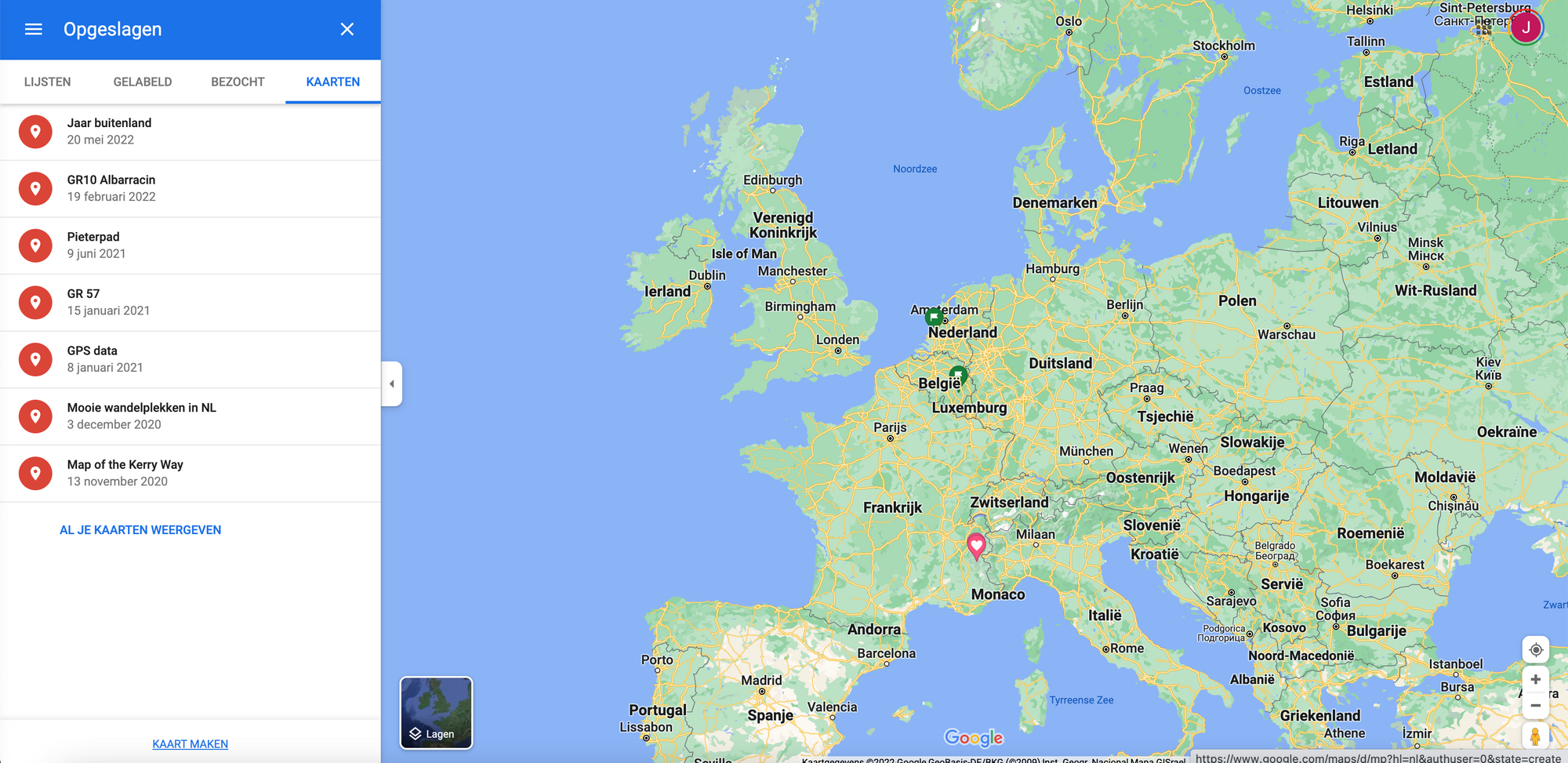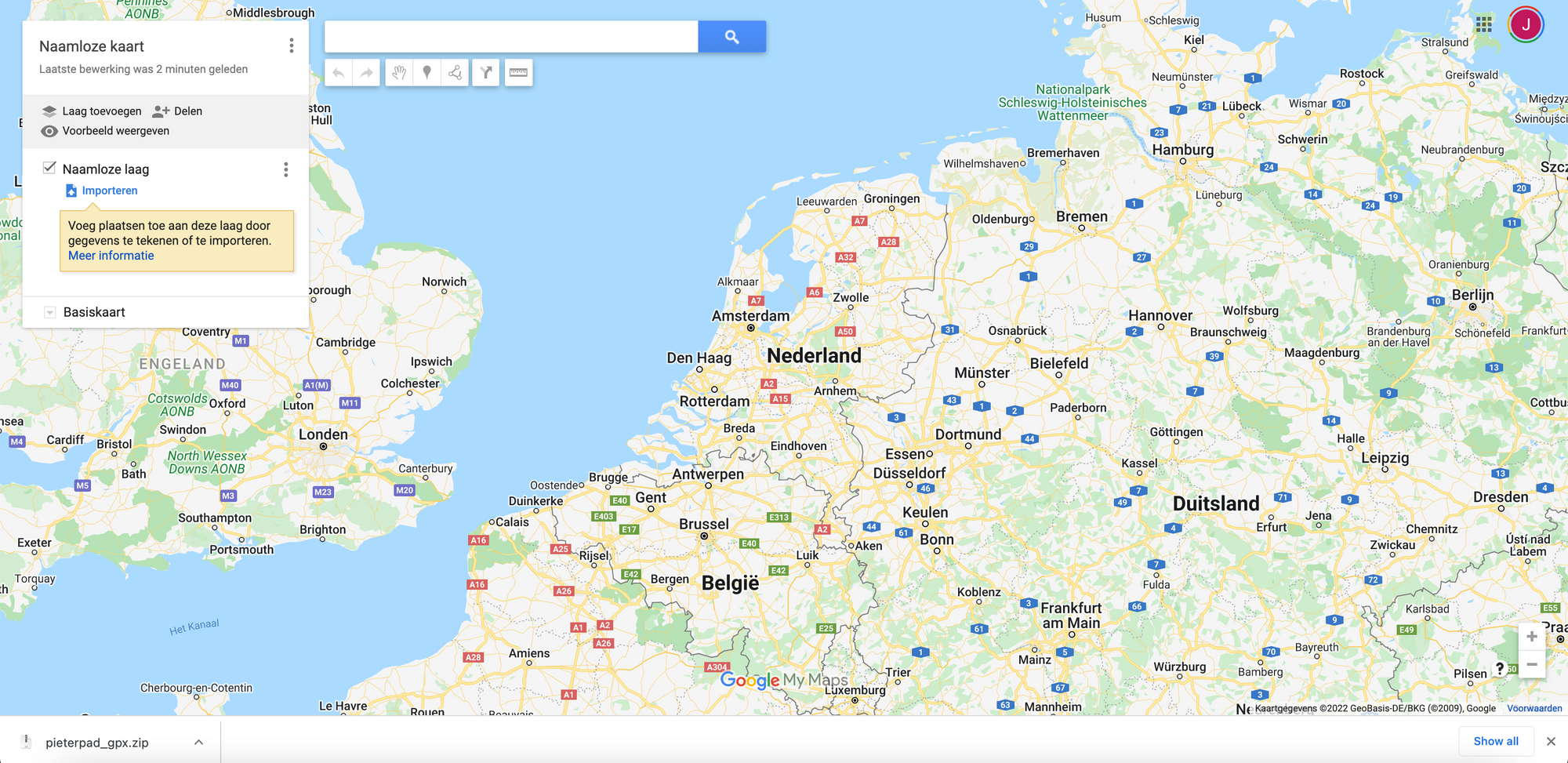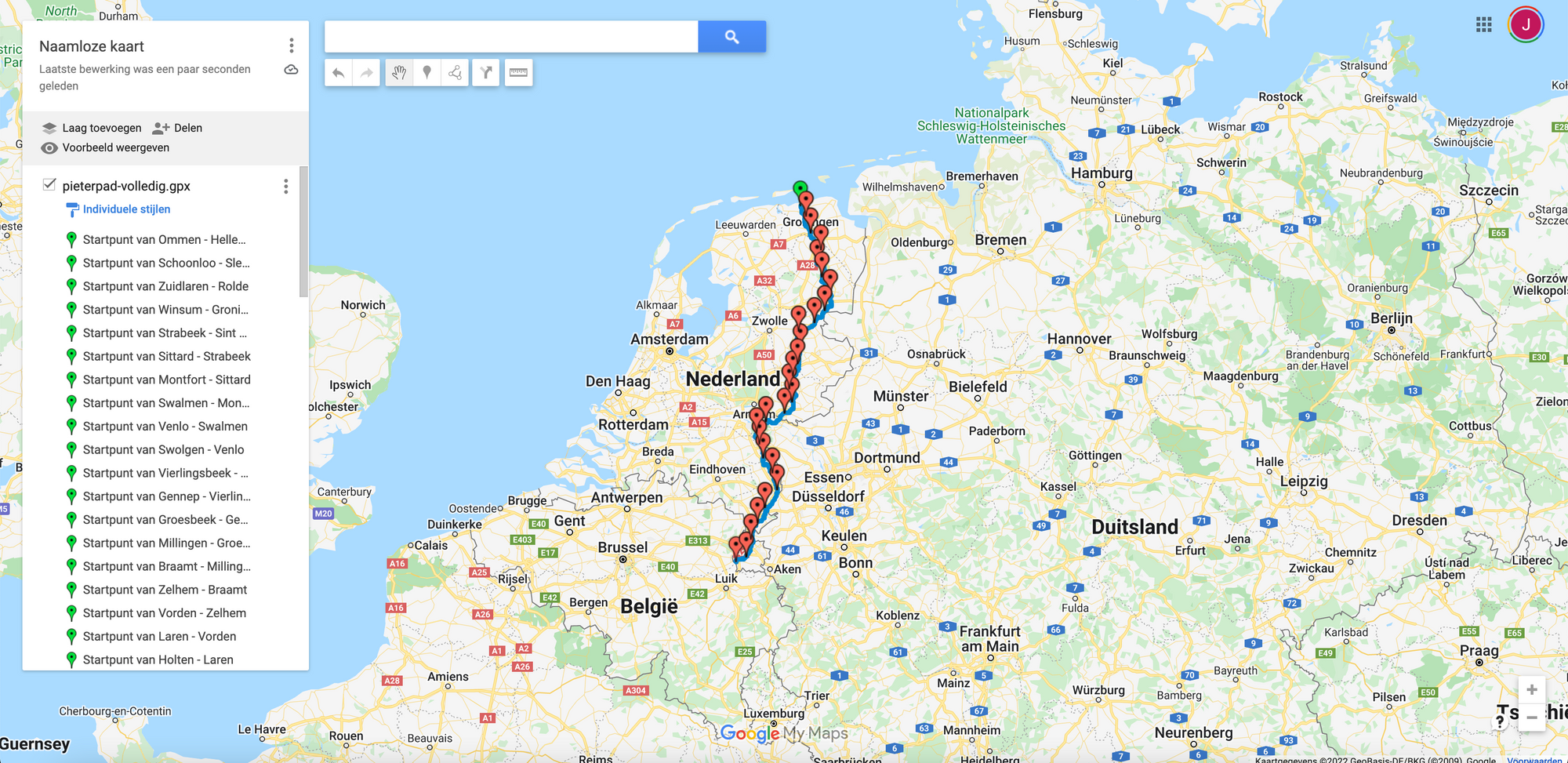Wandelroute plannen? Zo importeer je GPX in Google Maps
Wanneer je een route hebt gelopen of wilt gaan lopen, kan het fijn zijn om die op een groter scherm te zien dan dat van je telefoon. Verschillende partijen bieden applicaties aan, maar je kunt ook gewoon Google Maps gebruiken door hierin een GPX-wandelroute in te laden. Hoe doe je dat? Wij leggen het je graag uit.
Wat is GPX?
GPX is een bestandstype dat wordt gebruikt om route-data mee vast te leggen. Het komt van de term GPS (Global Positioning System) eXchange. Het is dus een digitaal bestand waarmee je GPS-data kunt delen. Het bestaat uit coördinaten en tijdstippen, die samen jouw route maken.
Hoewel er andere bestandstypes bestaan om GPS-data op te slaan, is GPX het meest gebruikte. Bijna alle GPS-horloges en GPS-toestellen gebruiken dit. Wat je dan aan al die data hebt? Je kunt hiermee bijvoorbeeld langeafstandswandelingen plannen, routes voor huttentochten bekijken of je eigen bikepacking-avontuur uitzetten!
Hoe importeer ik een GPX-bestand in Google Maps?
Om routedata in te laden in Google Maps, ga je eerst naar 'My Maps'. My Maps is een deel van Maps waar je je eigen kaarten kunt maken en bewaren. Je vindt dit wanneer je op het menu-icoontje klikt (de drie streepjes). Er opent dan een menu waar je 'mijn plaatsen' vindt.
Nu ben je in My Maps. Om een route in te laden klik je op 'kaarten' en vervolgens op 'kaart maken'.
Bron: Google Maps
Je kunt de kaart een naam en beschrijving geven door bovenaan op 'naamloze kaart' te klikken. Vervolgens druk je op 'importeren' om jouw GPX-bestand in te laden.
Bron: Google Maps
Je kunt het bestand opzoeken op je computer of direct vanuit je bestanden naar dit venster slepen. Vervolgens zie je de route in de kaart verschijnen. Als je route uit verschillende etappes bestaat, zoals het Pieterpad hier, zul je dat ook zien (mits het losse GPX-bestanden zijn).
Bron: Google Maps
Heb je zelf geen apparaat met GPS? Dan kun je ook gemakkelijk aan GPX-routes komen. Ze worden namelijk gedeeld op veel andere websites. Deze route van het Pieterpad vonden we door simpelweg te zoeken naar 'Pieterpad GPX'.
Foutmelding? Gebruik KML
Hoewel het erg makkelijk is om een GPX in te laden in Google Maps, wil het niet altijd lukken. Dat komt doordat Google zelf gebruikmaakt van het KML-bestandstype. Wanneer je dus een foutmelding krijgt bij het inladen van je route, kan het helpen om je bestand om te zetten naar KML. Dit doe je simpel en gratis met een van de vele converteerwebsites die je online kunt vinden. Zoek naar 'GPX to KML' en je vindt meteen allerlei sites die dit voor je doen. Je hoeft alleen maar je bestand te uploaden en het nieuwe bestand te downloaden.
Navigeren met Google Maps
Laten we maar meteen met de deur in huis vallen: je kunt met deze route in My Maps helaas niet navigeren zoals je van Google gewend bent. Het is dus niet mogelijk om de route te volgen met instructies van de app. Wel zal je locatie te zien zijn, plus de route die je hebt ingeladen. Hoewel de applicatie dus geen instructies geeft, kun je de route wel visueel gemakkelijk volgen.
- Je vindt de route door naar je Google Maps-applicatie te gaan op je telefoon.
- Vervolgens klik je middenonder op het tabje 'opgeslagen'.
- Onderaan de lijst met favorieten en opgeslagen plekken vind je 'kaarten'. Klik hierop.
- Hier vind je de kaart die je hebt aangemaakt in My Maps op je desktop.
- Je ziet nu de route die je hebt uitgestippeld en je eigen locatie ten opzichte van die route.
Google Maps voor lange afstandswandelingen
Het voordeel van het gebruik van My Maps door Google is dat je ook gemakkelijk interessante locaties toevoegt aan je route. Zo kun je bij een langeafstandswandeling bijvoorbeeld de supermarkten of campings langs je route highlighten. Bij tochten die niet in etappes zijn ingedeeld kan dit fijn zijn, zo kun je je eigen etappes beter bepalen aan de hand van bijvoorbeeld overnachtingsplekken.
GPX gebruiken op je smartwatch
Heb je een smartwatch? Dan is het natuurlijk handig als je ook daar nieuwe routes kunt inladen. Het verschilt per merk hoe je dit doet. Bij Garmin, een van onze favorieten in GPS-systemen, kun je het op twee verschillende manieren doen: via je computer of via je smartphone.
GPX op je Garmin zetten via je computer
- Download het GPX-bestand dat je wilt importeren.
- Log in bij Garmin Connect op je computer of laptop.
- Klik op het wolk-icoontje (uploaden) rechts bovenin en kies voor 'Importeer gegevens'.
- Klik op 'Blader' en selecteer het GPX-bestand.
- Klik op 'Importeer gegevens' en je route wordt opgeslagen in je account.
- Vervolgens selecteer je 'Verzend naar toestel' om de route op je smartwatch te laden.
GPX op je Garmin zetten via je smartphone
- Download het GPX-bestand dat je wilt importeren.
- Klik op het deel-icoontje rechtsbovenin en selecteer de Garmin Connect-app.
- Selecteer de juiste activiteit (fietsen, hardlopen, hiken, etc.)
- Controleer de route die je te zien krijgt en klik op 'Sla op'.
- Vervolgens klik je op de drie bolletjes rechtsbovenin en kies je voor 'Verzend naar toestel'.
- Let op: je krijgt de route pas op je smartwatch te zien als deze gesynchroniseerd is met je smartphone.
Geïnspireerd om zelf je eigen routes te tracken maar heb je nog geen GPS-apparaat? Bekijk ons assortiment GPS-horloges of lees hoe je een GPS-apparaat moet kiezen.
Alles voor wandelen bij Bever
Bij Bever zijn we gek op wandelen en we inspireren je dan ook graag om ook je wandelschoenen aan te trekken. In onze winkels staan Buitenexperts klaar om je te adviseren over de juiste uitrusting, van je schoenen tot aan een goede wandelrugzak. Daarnaast helpen we je met het juiste onderhoud graag om zo lang mogelijk plezier te hebben van je wandelschoenen. En is je schoen kapot? Misschien is onze reparatieservice iets voor jou!
Meer inspiratie

Cookies voor jouw ervaring
Bever.nl maakt gebruik van marketing, analytische en functionele cookies en vergelijkbare technologieën. We gebruik je cookies onder andere om advertenties te personaliseren. Ook derden en sociale netwerken kunnen cookies plaatsen via onze website. Als je op “accepteren” klikt, ga je hiermee akkoord. Je kan voorkeuren ook wijzigen en wij slaan jouw keuze twee jaar op. Direct je keuze wijzigen? Dat kan via de cookie policy button onderaan alle pagina's.